- Na wstążce kliknij
kartę Opisz
 panel Tabela
, a następnie kliknij menu rozwijane poniżej numeru pozycji.
panel Tabela
, a następnie kliknij menu rozwijane poniżej numeru pozycji.  .
. - W menu rozwijanym kliknij pozycję Autonumerowanie pozycji.

- Przesuń kursor nad rzut izometryczny zespołu. Gdy rzut zostanie zaznaczony za pomocą granicy z czerwonych kropek, kliknij rzut, aby go wybrać.
- Użyj polecenia Numer pozycji, aby wybrać poszczególne komponenty do numerowania pozycji. W tym ćwiczeniu należy wybrać wszystkie elementy widoczne na rzucie. Kliknij punkt w lewym górnym rogu ekranu zawierającego geometrię rzutu i przeciągnij mysz do prawego dolnego rogu. Na całej geometrii rzutu powinien zostać wyświetlony różowy prostokąt.
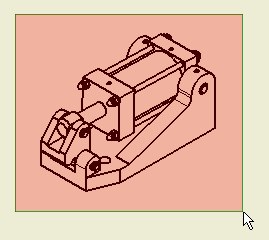
- Zwolnij przycisk myszy, aby wybrać całą geometrię rzutu.
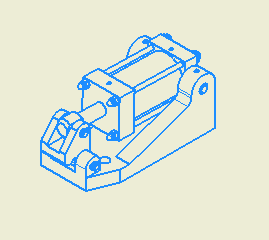
- Wybierz opcję Wokół w obszarze Umieszczenie w oknie dialogowym Autonumerowanie pozycji.
- Wprowadź wartość 5 mm w polu Odstępy odsunięcia w oknie dialogowym Autonumerowanie pozycji.
- Kliknij Wybierz umieszczenie w obszarze Umieszczenie w oknie dialogowym Autonumerowanie pozycji.

- Przesuń kursor na arkusz rysunkowy. Podczas przesuwania kursora ponumerowane elementy będą układać się bliżej lub dalej środka rzutu. Rzędy pionowe przesuwają się na podstawie pozycji poziomej kursora względem środka rzutu. Rzędy poziome przesuwają się na podstawie pozycji pionowej kursora względem środka rzutu. Poniższa ilustracja przedstawia cztery możliwe numery pozycji za pomocą opcji Wokół.
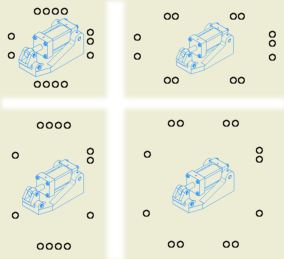
- Przesuń kursor do pozycji najbardziej zbliżonej do wyświetlania w prawym dolnym kwadrancie obrazu powyżej. Gdy odstępy między numerami pozycji będą podobne, kliknij, aby wyświetlić strzałki numerów pozycji.
- Kliknij OK w oknie dialogowym Autonumerowanie pozycji, aby zatwierdzić i wstawić numery pozycji i strzałki.